作为讲师,我该如何使用新富内容编辑器 (New Rich Content Editor) 录制媒体?
您可以使用新富内容编辑器 (New Rich Content Editor) 来录制视频和音频媒体。您可以录制任意时间长度的媒体,但建议录制较短的媒体。如果您的媒体时间长度超过 15 分钟,可能需要考虑使用外部供应商提供录制和上传。较长的媒体录制需要更多的时间,如果没有稳定的互联网连接,可能发生中断。
LMS 中的几个功能支持新富内容编辑器 (New Rich Content Editor),包括公告 (Announcements)、作业 (Assignments)、讨论 (Discussions)、页面 (Pages)、测验 (Quizzes) 和教学大纲 (Syllabus)。
注意:
- HTML5 媒体录制仅适用于 Chrome、Firefox 和 Edge (Chromium)。如果您使用 Explorer 或 Safari,则必须使用录制 Flash 视频。
- 新富内容编辑器 (New Rich Content Editor)目前是课程选择功能。您可以在课程设置 (Course Settings) 中管理您的课程功能。
打开新富内容编辑器 (New Rich Content Editor)
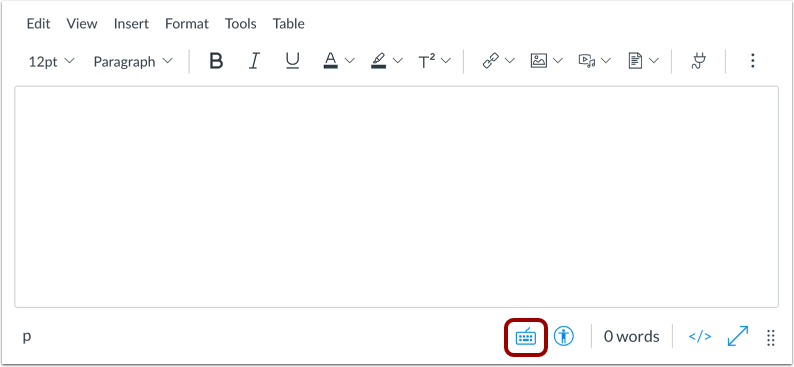
在创建或编辑公告、作业、讨论、页面、测验或教学大纲时,打开新富内容编辑器 (New Rich Content Editor)。
注意:富内容编辑器支持键盘快捷键。要查看键盘快捷键 (Keyboard Shortcuts) 菜单,请点击键盘图标或按 ALT+F8(PC 键盘)或 ALT+FN+F8(Mac 键盘)。
从工具栏打开媒体上传工具
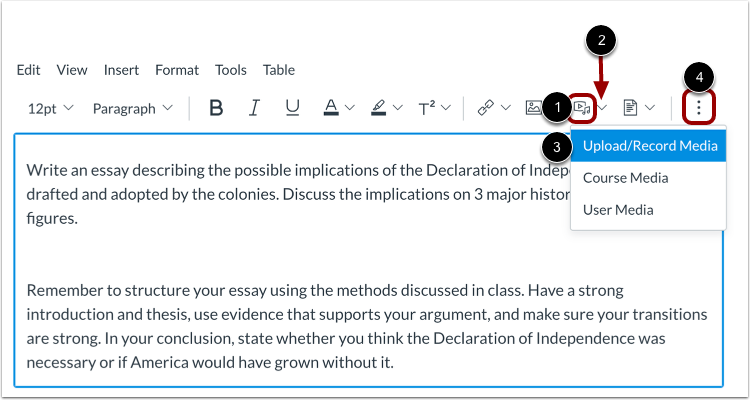
要从工具栏上传媒体,请点击媒体 (Media) 图标 [1]。
您也可以从媒体选项 (media options) 菜单上传媒体。要查看其他媒体选项,请点击媒体选项 (Media Options) 箭头 [2]。然后选择上传/录制媒体 (Upload/Record Media) 选项 [3]。
要查看媒体 (Media) 图标,您可能需要点击选项 (Options) 图标 [4]。
注意:如果媒体 (Media) 图标没有显示在工具栏中,则表示媒体上传已被您的机构禁用。
从菜单栏打开媒体上传工具
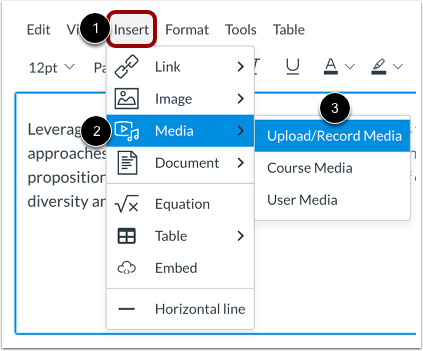
您还可以使用新富内容编辑器 (New Rich Content Editor) 中的菜单栏上传媒体。菜单栏显示富内容编辑器 (Rich Content Editor) 工具的标题,对于使用键盘导航的用户来说可能更合适。
要使用菜单栏上载媒体,请点击插入 (Insert) 菜单 [1]、选择媒体 (Media) 选项 [2],并选择上传/录制媒体 (Upload/Record Media) 选项 [3]。
打开媒体录制工具
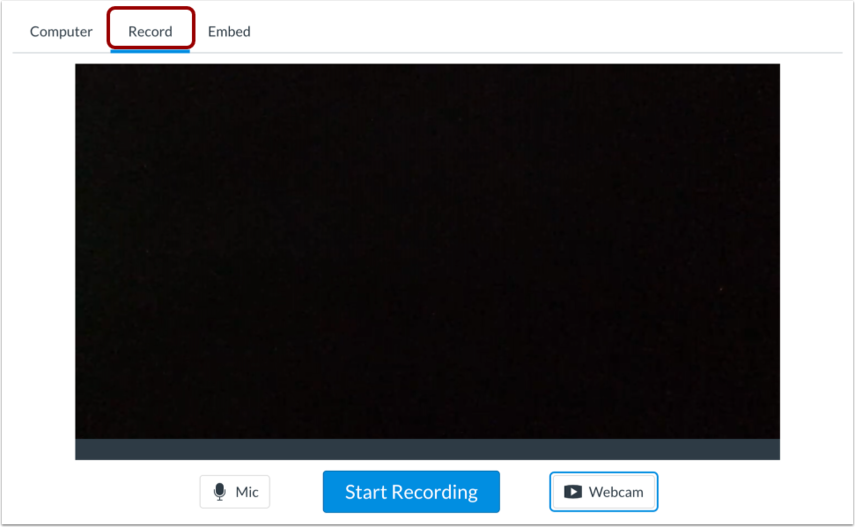
点击录制 (Record) 选项卡。
选择麦克风和网络摄像头选项
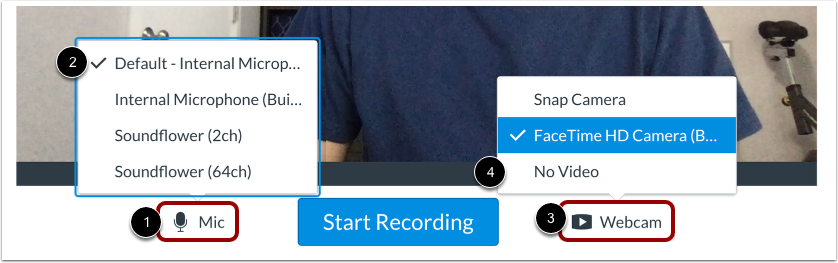
媒体录制器连接到您电脑的默认麦克风和网络摄像头。
要更改麦克风设置,请点击麦克风 (Mic) 按钮 [1]。然后从显示的选项中做选择 [2]。
要更改网络摄像头设置,请点击网络摄像头 (Webcam) 按钮 [3]。要禁用视频录制,请选择无视频 (No Video) 选项 [4]。
录制媒体
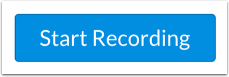
请点击开始录制 (Start Recording) 按钮。
结束媒体录制
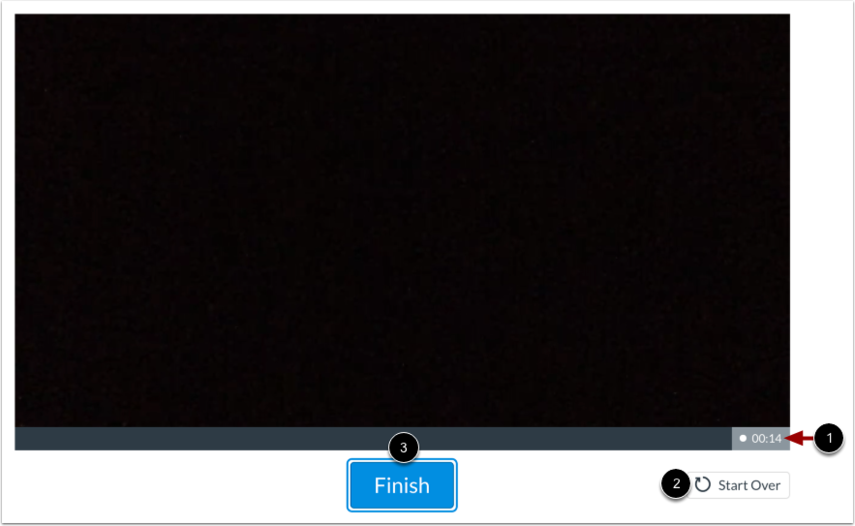
媒体录制器显示您当前录制的长度 [1]。
要重新开始您的录制,请点击开始 (Start Over) 按钮 [2]。
要完成录制,请点击完成 (Finish)按钮 [3]。
预览录制的媒体
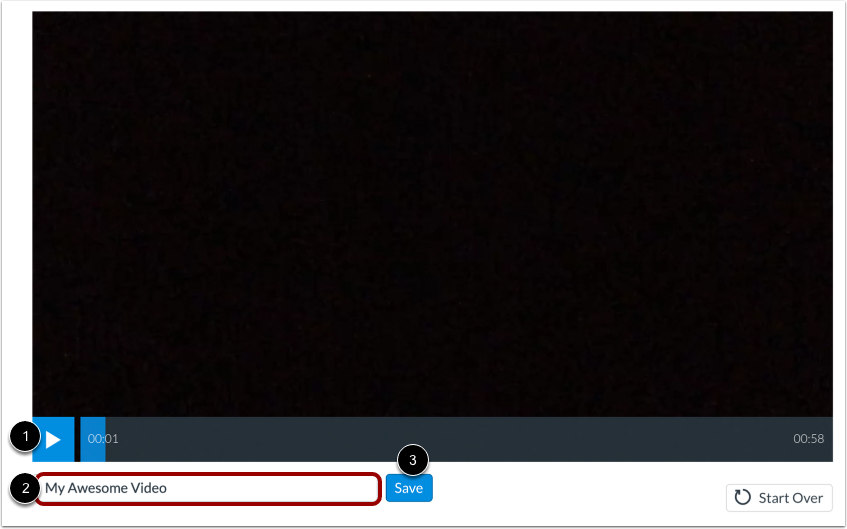
在媒体录制器中预览您录制的媒体 [1]。
要给您的媒体设置标题,请键入标题 (Title) 栏 [2]。
要在新富内容编辑器 (New Rich Content Editor)中嵌入媒体,请点击保存 (Save) 按钮 [3]。
查看已经插入的媒体
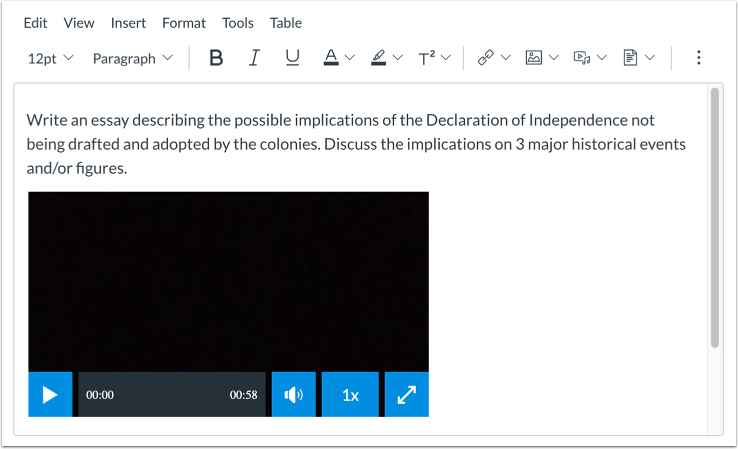
在新富内容编辑器 (New Rich Content Editor)中查看已上传的媒体文件。
保存更改

点击保存 (Save) 按钮。
注意:
- 作业、讨论、页面和测验的详情页面显示保存与发布 (Save & Publish) 按钮。
- 教学大纲 (Syllabus) 页面显示更新教学大纲 (Update Syllabus) 按钮。
- 讨论回复显示帖子回复 (Post Reply) 按钮。
查看内容
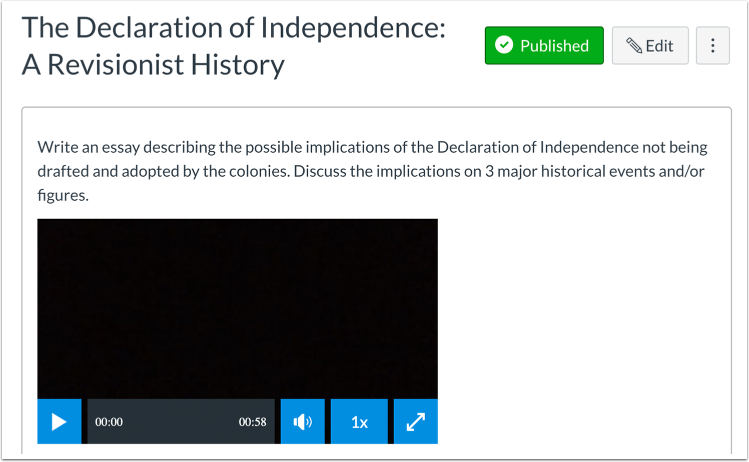
在新富内容编辑器 (New Rich Content Editor) 中查看已创建的内容。
